Rumah >Tutorial perisian >Perisian komputer >Cara membuang mozek dalam photoshop_Cara membuang mozek dalam photoshop
Cara membuang mozek dalam photoshop_Cara membuang mozek dalam photoshop
- WBOYWBOYWBOYWBOYWBOYWBOYWBOYWBOYWBOYWBOYWBOYWBOYWBke hadapan
- 2024-04-23 13:58:171502semak imbas
Mozek yang menyusahkan semua orang selama bertahun-tahun akhirnya ada penyelesaiannya! Editor PHP Strawberry membawakan anda tutorial terperinci tentang mengalih keluar mozek dalam Photoshop. Jika anda bergelut dengan cara mengalih keluar mozek daripada foto anda, tutorial ini akan memberi anda penyelesaian praktikal. Artikel ini akan menerangkan dengan cara yang mudah dan mudah difahami langkah dan teknik untuk mengalih keluar mozek menggunakan Photoshop, membongkar rahsia di sebalik mozek dan membolehkan anda memulihkan penampilan asal foto anda dengan mudah.
1 Mula-mula buka perisian photoshop dan pergi ke laman utama untuk membuka gambar dengan mozek, seperti yang ditunjukkan dalam gambar di bawah.

2 Dalam panel lapisan di sebelah kanan halaman, pengguna mengklik kanan pada lapisan, menu klik kanan akan muncul dan pengguna memilih pilihan lapisan salinan, seperti yang ditunjukkan dalam rajah. di bawah.
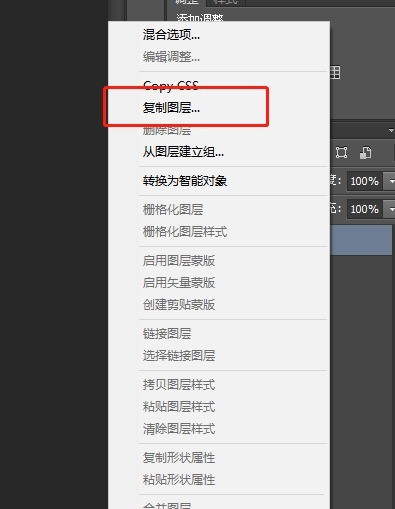
3 Dalam tetingkap lapisan salin yang muncul, pengguna boleh terus menekan butang OK selepas menetapkan nama lapisan, seperti yang ditunjukkan dalam rajah di bawah.
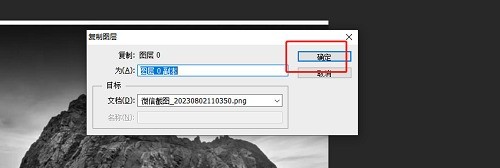
4 Kemudian dalam bar alat di sebelah kiri halaman, pengguna mencari alat setem tiruan, dan kemudian menekan kekunci alt untuk memilih bahagian tanpa mozek, seperti yang ditunjukkan dalam rajah di bawah.
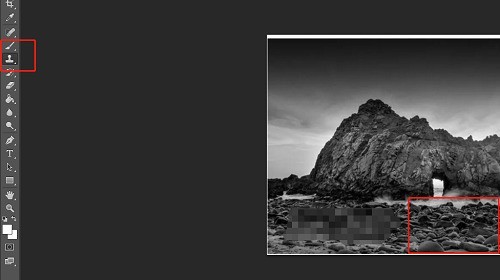
5 Kemudian pengguna terus menekan butang kiri tetikus untuk mengeluarkan mozek sedikit demi sedikit, seperti yang ditunjukkan dalam gambar di bawah.
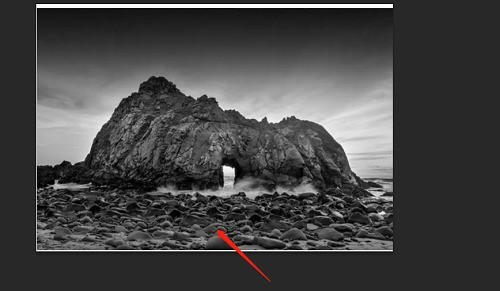
Atas ialah kandungan terperinci Cara membuang mozek dalam photoshop_Cara membuang mozek dalam photoshop. Untuk maklumat lanjut, sila ikut artikel berkaitan lain di laman web China PHP!
Artikel berkaitan
Lihat lagi- Bagaimana untuk melihat permainan tersembunyi di Steam
- Bagaimana untuk menggunakan perisian yang sesuai untuk membuka fail dll pada komputer win10?
- Bagaimana untuk menetapkan kata laluan akaun yang disimpan dan melihat kata laluan akaun pengguna yang disimpan dalam Pelayar 360
- Cara menggunakan CAD untuk menandakan semua dimensi dengan satu klik
- Cara membatalkan lompatan automatik IE ke tepi

